Работа с Excel формули и таблици за Dummies
Формулата инструктира процедура Excel с номера стойности в клетка или група от клетки. Без електронни таблици, формули не са необходими най-малко.
Структура Формула включва: константи, оператори, справки, функция, имена обсег, скоби, съдържащи аргументи и други формули. На примера, който анализира практическото прилагане на формулите за начинаещите потребители.
Формули в Excel за Dummies
За да се определи формула за клетка, трябва да я активирате (преместите курсора) и да влезе за равенство (=). Както може да се прилага знак за равенство в лентата за формули. След прилагане на формула натиснете Enter. В клетката, се появява резултата от изчисление.

стандартни математически оператори, използвани в Excel:
Символът "*" се използва задължително в умножение. Все по-ниската, както е прието в момента на писане на аритметика, е неприемливо. Това е рекорд (2 + 3), 5 Excel не разбира.
програма Excel може да се използва като калкулатор. Това се въвежда във формулата за броя на операторите и математически изчисления и веднага да получите резултати.

При промяна на стойностите във формулата е автоматично преизчисляване на резултата от клетките.
Връзки могат да бъдат комбинирани в една формула с прости числа.
Оператор умножена стойност за клетка В2 0.5. За да въведете формула в препратка към клетка, просто кликнете върху клетката.
В нашия пример:
- Ние поставете курсора в клетката и B3 = въведена.
- Кликнали клетка B2 - Excel "с надпис" си (име клетка се появява в една формула, клетките формират около "примигва" прозорец).
- Ние навлязохме в * стойност от 0,5 от клавиатурата и натиснете ENTER.
Ако една формула се използва повече от един оператор, програмата ще ги обработи в следния ред:
Промяна на последователността може да бъде с поставяне на скоби: Excel първо изчислява изразът в скоби.
Както във формула Excel определят постоянен клетка
Има два вида на препратки към клетки: абсолютни и относителни. Когато копирате формула, тези връзки се държат по различен начин: относителната промяна, абсолютното остава постоянна.
Всички препратки към програмата клетка се смята за относително, ако даден потребител не определя друго състояние. Използване на относителни препратки могат да се възпроизвеждат същата формула на множество редове или колони.
- Ръчно попълнете в първата колона на изучаването на маса. Ние - тази опция:

- Спомнете си по математика: да се намери стойността на няколко бройки от продукта, на правилната цена за един дял, умножена по броя. За да се изчисли стойността, въведете формулата в клетка D2: = единична цена * количество. Формула константи - препратки към клетки с подходящи стойности.
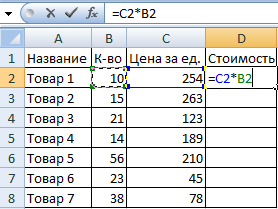
- Натиснете ENTER - програмата показва стойност умножение. Същата манипулация е необходима за производството на всички клетки. Както и в Excel, за да зададете формула за колоната: копирате формулата от първата клетка в друга ред. Относителни модели - да помогнат.
Ние намира в долния десен ъгъл на първата клетка на колона авто-маркер. Натиснете този момент левия бутон на мишката и без да го "плъзгане", като през колоната.

Връзки в клетката корелира с низ.
Формулата с абсолютен позоваването се отнася до една и съща клетка. Това е, когато копирате или функция за автоматично довършване постоянен остава същата (или константа).
За да посочите абсолютен препратка към Excel, потребителят трябва да постави знака за долар ($). Най-лесният начин да направите това с помощта на клавиша F4.
- Създаване на линия на "Тотал". Ние считаме, общата стойност на всички стоки. Изберете цифровата стойност на колона "стойност" плюс още една клетка. Това е D2 в диапазон: D9
- Ние използваме функцията за автоматично довършване. Бутонът е на "Начална страница" в инструмент група "Редактиране" на.
- След като кликнете върху иконата "Сума" (или клавишна комбинация ALT + «=") slazhivayutsya избрания номер и показва резултата в празната клетка.
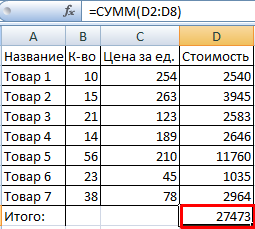
Направи още една колона, където се изчислява делът на всеки елемент в общата цена. За да направите това:
Когато създавате формули, използващи един от следните формати на абсолютни препратки:
- $ B $ 2 - когато копиране остават непроменени колона и ред;
- B $ 2 - при копиране низ е неизменна;
- $ B2 - колона, не се променя.
Как да създадете диаграма в Excel с формули
За да спестите време, въвеждането на подобни формули в клетките на таблицата, маркери за автоматично попълване прилагат. Ако искате да се осигури връзката, което го прави абсолютно. За да промените, когато копирате роднина референтни стойности.
Най-простият формула за запълване на таблици в Excel:
- Преди имената на стоки въвеждане на друга колона. Изберете някоя клетка в първата колона, щракнете с десния бутон на мишката. Натиснете бутона "Paste". Или кликнете първо клавишната комбинация: CTRL + SPACE, за да изберете цяла колона на листа. И тогава комбинацията: CTRL + SHIFT + "=", за да вмъкнете колона.
- Ние наричаме новата линия «№ P / N". Въведете първата клетка на "1", а вторият -. "2" Изберете първите две клетки - "прилепва" щракнете с левия бутон за автоматично попълване дръжка - дръпнете надолу.
- Същият принцип може да бъде запълнена, например, дата. Ако разстоянието от един и същ - ден, месец, година. "Noya.15" - ще се въведе първата клетка "okt.15" през второто. Изберете първите две клетки и "издържа" за маркер надолу.
- Ние считаме, че средната цена на стоки. Изберете колоната с цени + друга клетка. Отваряне на бутона за менюто "Сума" - изберете формула за автоматично изчисляване на средната стойност.

За да се уверите, че въвежда формулата, кликнете два пъти върху клетката с резултата.